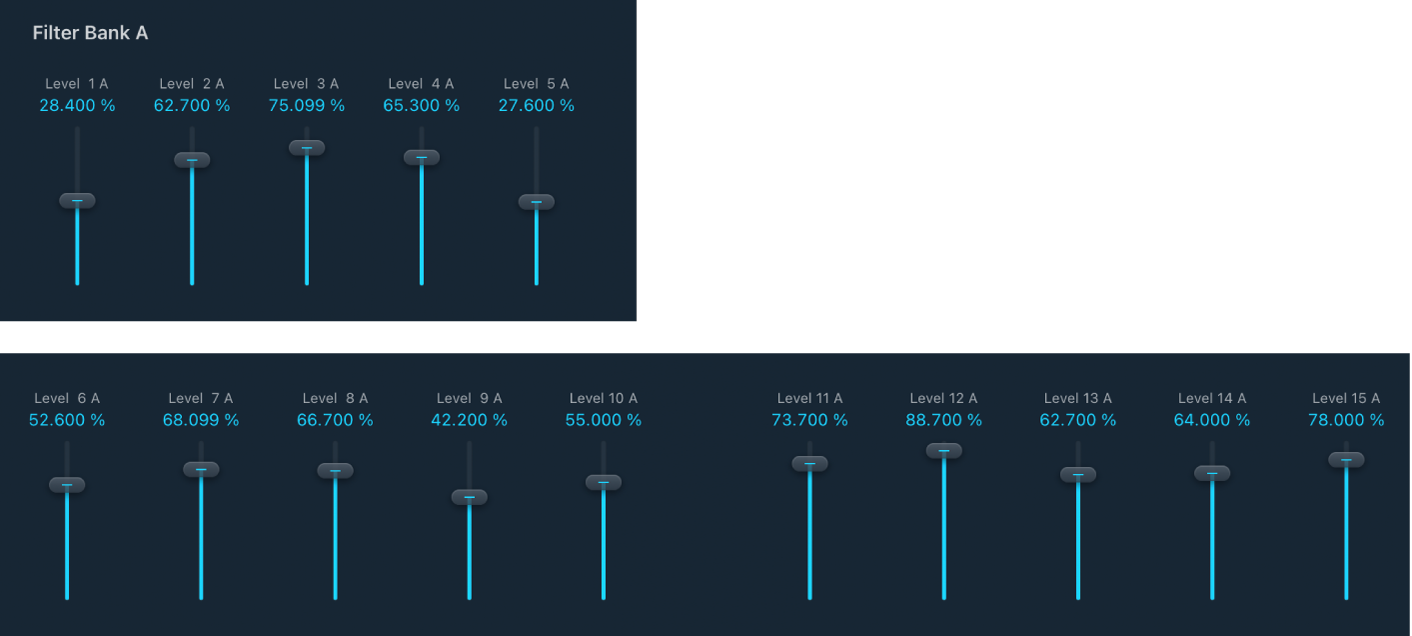Manual de uso de Logic Pro para iPad
-
- ¿Qué es Logic Pro?
- Áreas de trabajo
- Trabajar con botones de función
- Trabajar con valores numéricos
-
- Introducción a las pistas
- Crear pistas
- Crear pistas con arrastrar y soltar
- Seleccionar el tipo de pasaje por omisión para una pista de instrumento de software
- Seleccionar pistas
- Duplicar pistas
- Reordenar las pistas
- Cambiar el nombre de las pistas
- Cambiar los iconos de pista
- Cambiar los colores de las pistas
- Usar el afinador en pistas de audio
- Mostrar la pista de salida en el área de pistas
- Eliminar pistas
- Editar parámetros de pista
- Iniciar una suscripción de Logic Pro
- Cómo obtener ayuda
-
- Introducción a las superficies de interpretación
- Utilizar los controles laterales con las superficies de interpretación
- Usar la superficie de interpretación Teclado
- Usar la superficie de interpretación “Pads de percusión”
- Usar la superficie de interpretación Diapasón
- Usar la superficie de interpretación “Tiras de acordes”
- Usar la superficie de interpretación “Tiras de guitarra”
-
- Introducción a la grabación
-
- Antes de grabar instrumentos de software
- Grabar instrumentos de software
- Grabar tomas adicionales de instrumentos de software
- Grabar en varias pistas de instrumentos de software
- Grabar varios dispositivos MIDI en diversas pistas
- Grabar audio e instrumentos de software simultáneamente
- Fusionar grabaciones de instrumentos de software
- Borrar espacios en blanco en las grabaciones de instrumentos de software
- Reemplazar grabaciones de instrumentos de software
- Capturar tu interpretación MIDI más reciente
- Direccionar MIDI internamente a pistas de instrumento de software
- Grabar con el modo de monitorización de baja latencia
- Utilizar el metrónomo
- Utilizar el compás de entrada
-
- Introducción a los arreglos
-
- Introducción a los pasajes
- Seleccionar pasajes
- Cortar, copiar y pegar pasajes
- Trasladar pasajes
- Eliminar vacíos entre pasajes
- Retardar la reproducción de pasajes
- Acortar pasajes
- Reproducir pasajes en loop
- Repetir pasajes
- Silenciar pasajes
- Dividir y unir pasajes
- Expandir/comprimir pasajes
- Separar un pasaje MIDI por tono de nota
- Bounce de pasajes in situ
- Cambiar la ganancia de pasajes de audio
- Crear pasajes en el área de pistas
- Convertir un pasaje MIDI en un pasaje de “Session Player” o en un pasaje de patrón
- Renombrar pasajes
- Cambiar el color de los pasajes
- Eliminar pasajes
-
- Introducción a los acordes
- Añadir y eliminar acordes
- Seleccionar acordes
- Cortar, copiar y pegar acordes
- Trasladar y redimensionar acordes
- Reproducir acordes en bucle en la pista de acordes
- Editar acordes
- Trabajar con grupos de acordes
- Usar progresiones del acorde
- Cambiar el ritmo del acorde
- Seleccionar qué acordes sigue un pasaje de “Session Player”
- Analizar la armadura de un intervalo de acordes
- Crear fundidos en los pasajes de audio
- Extraer los stems de las partes vocales e instrumentales con “Divisor de stems”
- Acceder a las funciones de mezcla con el fader
-
- Introducción a Live Loops
- Iniciar y detener celdas de Live Loops
- Trabajar con celdas de Live Loops
- Cambiar ajustes de loop para celdas
- Cómo interactúan la parrilla de Live Loops y el área de pistas
- Editar celdas
- Editar escenas
- Trabajar en el editor de celdas
- Bounce de celdas
- Grabar una interpretación de Live Loops
-
- Introducción
-
-
- Introducción al editor de teclado
- Seleccionar notas
- Añadir notas
- Eliminar notas
- Silenciar notas
- Acortar notas
- Desplazar notas
- Copiar notas
- Acortar superposiciones
- Forzar legato
- Bloquear la posición de nota
- Transponer notas
- Cambiar la velocidad de nota
- Cambiar la velocidad de liberación
- Cambiar el canal MIDI
- Configurar los ID de articulación
- Cuantizar la temporización
- Cuantizar tono
- Editar Live Loops en el editor de celdas
-
- Introducción a los músicos de estudio
- El editor de “Session Player”
- Seleccionar un estilo de “Session Player”
- Acordes y músicos de estudio
- Seleccionar los preajustes de “Session Player”
- Seguir el ritmo de los acordes y de otras pistas
- Convertir pasajes de “Session Player” en pasajes de patrón o MIDI
-
- Introducción al secuenciador de pasos
- Utilizar el secuenciador de pasos con Drum Machine Designer
- Grabar patrones del secuenciador de pasos en directo
- Grabar por pasos patrones del secuenciador de pasos
- Cargar y guardar patrones
- Modificar la reproducción del patrón
- Editar pasos
- Editar filas
- Editar ajustes de patrón, fila y paso del secuenciador de pasos en el inspector
- Personalizar el secuenciador de pasos
-
- Introducción a las mezclas
-
- Tipos de canal
- controles de canal
- Visualización del nivel de pico y saturación
- Ajustar el volumen del canal
- Ajustar el formato de entrada del canal
- Ajustar la salida para un canal
- Ajustar la posición panorámica de los canales
- Silenciar y aislar canales
- Reemplazar un patch en un canal con la función de arrastrar y soltar
- Trabajar con módulos en el mezclador
-
- Introducción a la automatización
- Mostrar la automatización
- Escribir automatización en tiempo real
- Utilizar la automatización con grupos del mezclador
- Automatización de celdas en Live Loops
- Deshacer, desactivar o eliminar automatizaciones
- Reproducir la automatización
- Crear automatización con el secuenciador de pasos
-
- Introducción a los módulos de efectos
-
- Visión general de los módulos de instrumentos
-
- Introducción a ES2
- Visión general de la interfaz
-
- Introducción a la modulación
- Utilizar la superficie de modulación
-
- Introducción a la envolvente vectorial
- Utilizar puntos de la envolvente vectorial
- Utilizar los puntos de solo y sostenimiento de la envolvente vectorial
- Ajustar los tiempos de los segmentos de la envolvente vectorial
- Controles de la superficie XY de la envolvente vectorial
- Menú “Vector Envelope Actions”
- Controles de loops de la envolvente vectorial
- Formas de transición de puntos en la envolvente vectorial
- Comportamiento de la fase de liberación en la envolvente vectorial
- Utilizar el escalado de tiempo en la envolvente vectorial
- Referencia de fuentes de modulación
- Referencia de fuentes de modulación de vía
-
- Introducción a Sample Alchemy
- Visión general de la interfaz
- Añadir material original
- Guardar un preajuste
- Modo de edición
- Modos de reproducción
- Introducción a Fuente
- Modos de síntesis
- Controles del efecto granular
- Efectos aditivos
- Controles del efecto aditivo
- Efecto espectral
- Controles del efecto espectral
- Módulo de filtro
- Filtros de paso bajo, alto y de bloqueo de banda
- Filtro “Comb PM”
- Filtro Downsampler
- Filtro FM
- Generadores de envolvente
- Mod Matrix
- Direccionamiento de modulación
- Modo de movimiento
- Modo de acortamiento
- Menú Más
- Sampler
- Studio Piano
-
- Introducción a los sintetizadores
- Aspectos básicos de los sintetizadores
-
- Introducción a otros métodos de síntesis
- Síntesis basada en samples
- Síntesis de la modulación de frecuencia (FM)
- Síntesis del modelado de componentes
- Síntesis de tabla de ondas, vectores y LA (aritmética lineal)
- Síntesis aditiva
- Síntesis espectral
- Resíntesis
- Síntesis de distorsión de fase
- Síntesis granular
- Copyright
Formant Filter de EVOC 20 Filterbank en Logic Pro para iPad
Los parámetros tratados en esta sección garantizan un control preciso del nivel y la frecuencia de los filtros.
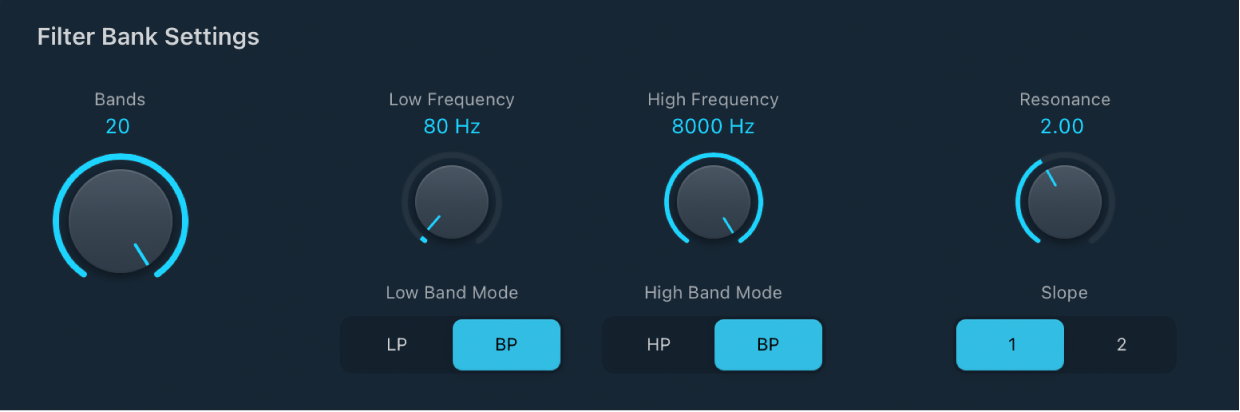
Parámetros de “Filter Bank Settings”
Potenciómetro y campo Bands: Define el número de bandas de frecuencia activas de cada banco de filtros (un máximo de 20).
 Potenciómetros “Low Frequency” y “High Frequency”: Determina las frecuencias más bajas y más altas que pueden pasar por los bancos de filtros. Las frecuencias fuera de estos límites se eliminan.
Potenciómetros “Low Frequency” y “High Frequency”: Determina las frecuencias más bajas y más altas que pueden pasar por los bancos de filtros. Las frecuencias fuera de estos límites se eliminan.Botones “Low Band Mode”: Cambia la banda de filtros más baja entre el modo de paso de banda o de paso alto. En modo de paso de banda, se pasarán por alto las frecuencias situadas por encima y por debajo de la banda inferior. En modo de paso alto, se filtrarán todas las frecuencias situadas por debajo de la banda más baja.
Botones “High Band Mode”: Cambia la banda de filtros más alta entre el modo de paso de banda o de paso bajo. En modo de paso de banda, se pasarán por alto las frecuencias situadas por encima y por debajo de la banda más alta. En modo de paso bajo, se filtrarán todas las frecuencias situadas por encima de la banda más alta.
Potenciómetro y campo Resonance: Determina el carácter acústico básico de ambos bancos de filtros. Los ajustes de “High Resonance” destacan la frecuencia central de cada banda y originan un carácter más marcado y potente. Los valores bajos aportan un carácter más suave.
Botones Slope: Selecciona la cantidad de atenuación del filtro aplicada a todos los filtros de ambos bancos de filtros. Puedes elegir 1, que suena más suave a 6 dB/octava, o 2, que suena más brillante a 12 dB/octava.
Parámetros de “Filter Bank Crossfade”
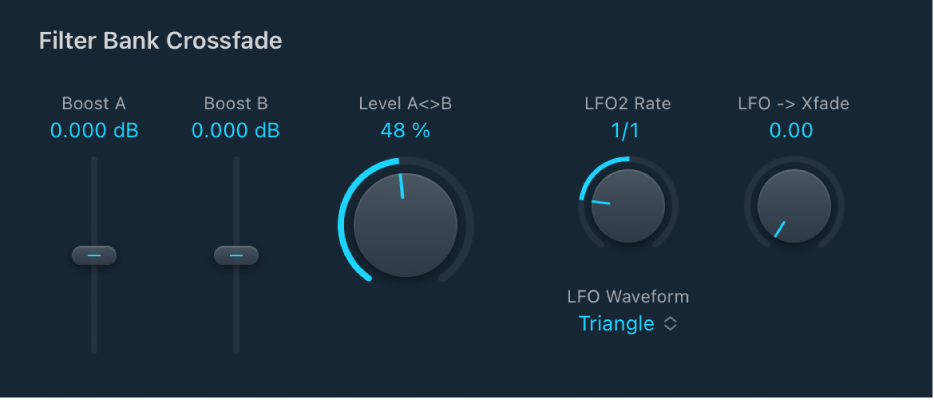
Potenciómetros y campos “Boost A” y “Boost B”: ajusta la amplificación o atenuación aplicada a las bandas de frecuencia del banco de filtros A o B. Puedes utilizar estos controles para compensar la reducción de volumen a causa de la reducción del nivel de una o más bandas. Si utilizas Boost A y Boost B para ajustar la relación de mezcla entre los niveles de los bancos de filtros, puedes recurrir a “Fade AB” (consulta “Regulador Fade AB” más abajo) para alterar el color tonal, pero no los niveles.
Potenciómetro y campo “Level A< >B”: crea un fundido entre los bancos de filtros A y B. En la parte más a la izquierda solo es audible el banco A, mientras que en la situada más a la derecha, solo se oye el banco B. En la posición central, las señales que pasan por ambos bancos se mezclan por igual. Este parámetro puede ser modulado por LFO2. Consulta Parámetros de fundido del banco de filtro LFO2.
Reguladores y campos “Filter Bank A/B”: establecen el nivel de cada banda de frecuencia en el banco de filtro A o en el banco de filtro B.
Nota: Las veinte bandas de los bancos de filtro A y B siempre están visibles, independientemente del valor que tenga el potenciómetro Bands. Cuando el potenciómetro Bands esté ajustado en un valor inferior a 20, ambos bancos tendrán un número correspondiente de bandas activas, enumeradas a partir de la banda 1 de cada banco. Todas las demás bandas visibles que tengan un valor superior al definido en el potenciómetro Bands estarán inactivas en ambos bancos y no influirán en la señal de audio.